Quicker是一款专业的电脑桌面快捷指令辅助工具,它是由北京立迩合讯科技有限公司精心研发推出的,能够根据用户建立的快捷键设置,将常用的软件、网址、文件或者是Windows命令加入快捷面板,使用户点击即可快速打开或执行,非常方便、快捷。并且它还为用户提供了更加全面的快捷操作触发方式,让用户在任何时候都可快速启动便捷操作按钮,比如通过鼠标触发,通过键盘触发,还可以通过外部启动动作以及自动启动动作等方式。该软件还能够支持发送组合按键,能够更快、更简单的执行快捷键操作或菜单命令,减轻系统记忆负担,减少键盘和鼠标之间的切换。通过将预先定义的文字发送到活动窗口,可避免重复行的文字输入,非常适用于在在聊天时快速发送常用句子、自动登录应用或网站等地方。此次,小编为大家带来的是
Quicker专业破解版,该版本已完成破解,用户完成安装即可免费使用所有功能,感兴趣的朋友欢迎前来下载体验。
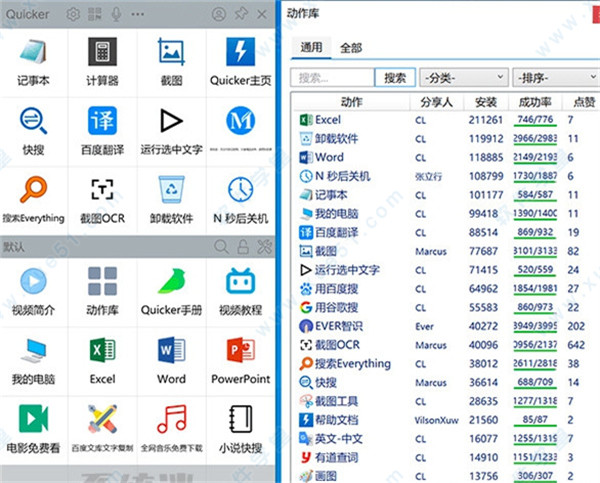
功能介绍
1、自动加载动作页
根据你正在使用的软件自动加载对应的动作页。无论做什么,常用的工具总在手边。
2、快速打开
将常用的软件、文件、网址,或者Windows命令加入快捷面板。像其他Launcher一样快速打开或运行它们。
3、模拟键盘输入
调用软件的快捷键或菜单功能,或发送文本内容到聊天窗口。减少键鼠切换,放松你的大脑。
4、组合动作
强大的组合动作,让你发现Windows的新玩法。
5、云端存储
一次配置,随处使用。图标也会自动下载同步。
6、分享动作
分享你的创作。不断壮大的动作库,我们一起来玩耍。
Quicker怎么用
【打开“应用程序设置”窗口】
可以用如下方式打开“应用程序设置”窗口。
方法1: 在软件菜单中选择应用程序。

方法2:点击腰栏的面板名称。

【添加应用程序】
如果您希望为某个软件程序设置单独的动作页、轮盘菜单或鼠标手势动作,可以为这个软件添加应用程序设置。请在操作之前先启动该软件。
方式1:
1、打开要设置动作页的软件,并使其窗口获得输入焦点(变成前台窗口)。
2、弹出Quicker面板窗口。
3、点击窗口下的“为“XXXX(软件名称)”设置面板?”文字提示。
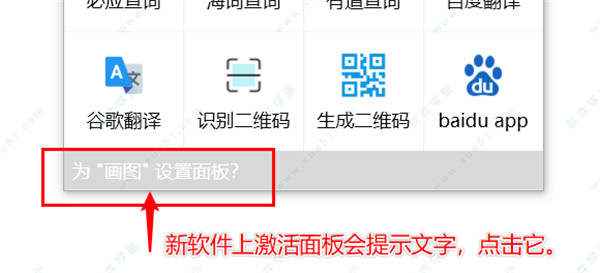
4、点击此提示文字,可打开“添加应用程序设置”窗口。
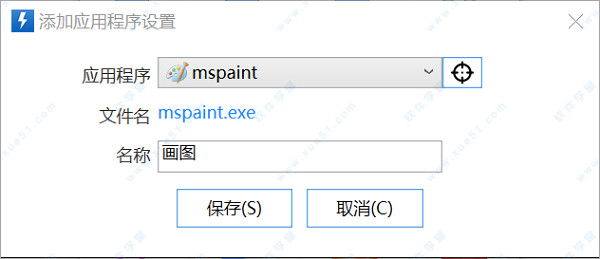
5、在此窗口中输入应用名称,然后保存即可。
方式2:
1、在应用程序设置窗口中点击“+”按钮,即可添加新的应用程序设置。
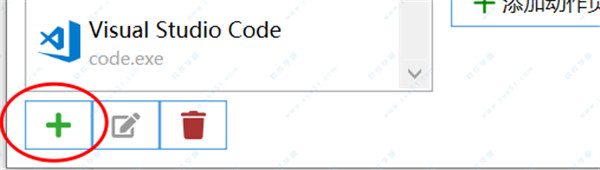
2、在弹出窗口中选择应用,填写信息后保存即可。
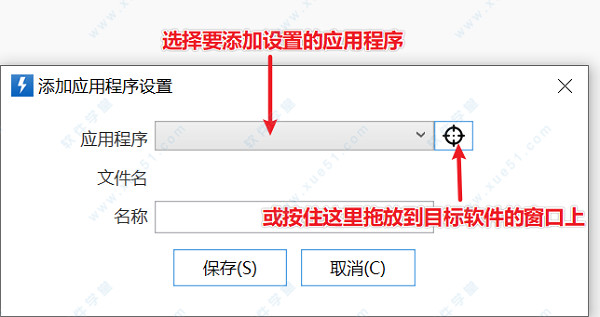
基础概念
1、快捷面板窗口
简称:
面板窗口、主面板窗口
用于显示和执行动作的窗口。是Quicker日常使用的主要界面。平时一般隐藏,在需要的时候通过某种设定的方式“激活”显示出来,点击某个按钮即可执行对应的动作。
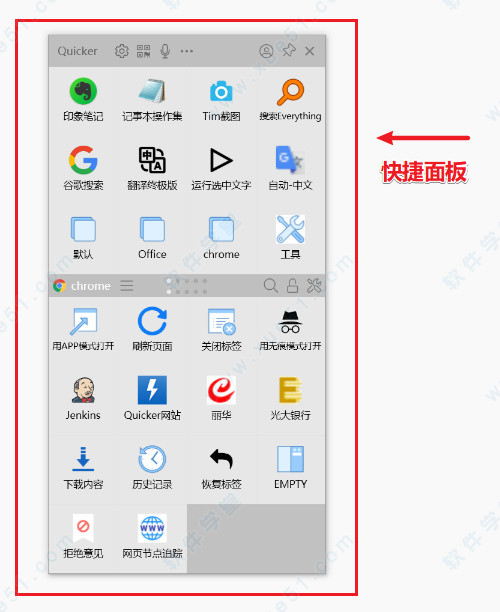
2、激活面板
使用某个操作弹出快捷面板窗口的过程。
3、全局面板
快捷面板窗口的上半部分。
这部分的动作不会随当前使用的Windows应用改变。

4、上下文面板
快捷面板窗口的下半部分。
依据当前使用的Windows软件动态加载动作页面。
当在未创建“应用程序设置”的软件,或者未设置“动作页”的软件上弹出时,显示“通用”动作页。否则显示为该软件设置的动作页。
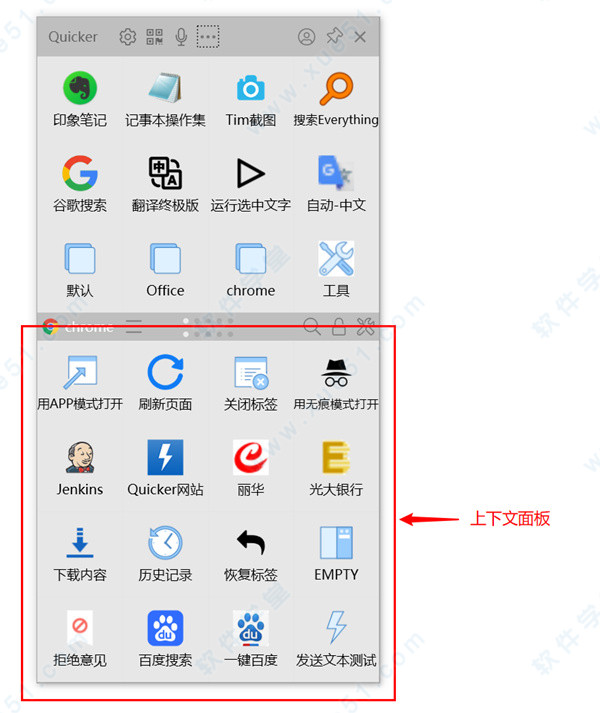
5、应用程序
当前所使用的Windows软件。
Quicker依据此信息在上下文面板加载相应的动作页面。
6、应用程序设置
对某个应用程序设置的动作页面和其他选项。

7、动作页
定义一页动作。
在特定版本中,每个应用程序可以定义多个动作页。
当您使用这个应用程序时,Quicker会自动加载这些动作页到上下文面板中。

8、动作按钮
动作页面上的可以设置动作的小格子。

9、动作
设置中动作按钮上,用于完成某个操作设计的动作小程序。
通常显示为一个图标和一个动作名称。
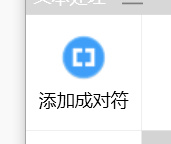
10、共享动作
由用户分享的动作。其他用户可以通过链接安装。

11、动作库
(原“共享库”)
共享动作的数据库。用户可以把自己定义的动作分享并发布到共享库供其他人使用。

12、进程名
通常是软件exe程序文件名去掉.exe的部分。如QQ.exe的进程名是QQ。
软件中可能会经常用到进程名的概念,因为某些操作只在某个软件处于活动状态的时候才有效。
13、轮盘菜单
扩展的动作触发方式之一。
通过按住并滑动鼠标触发的一个轮状的动作选择菜单。
其优点是可以一次鼠标操作触发,也有助于建立位置-动作的关联,形成肌肉记忆。
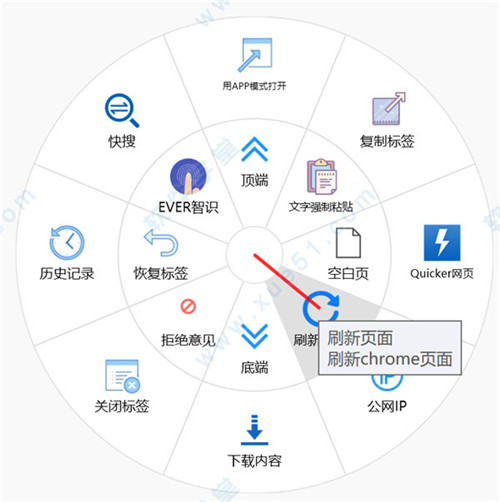
14、扩展热键
将普通按键转换为控制键,再结合另外的一个或两个按键完成触发操作的功能。
彻底解决全局快捷键不够用的问题。
15、文本指令
通过输入缩略语字符来快速触发动作。
软件亮点
1、替你进行键盘和鼠标的输入。
2、调用软件里的功能。
3、将常用的文本内容发送到聊天窗口。
4、运行脚本。
5、通过组合动作完成智能的、自动化的处理。
更新日志
v1.12.22
1、修复:启用全屏禁用选项时,如果隐藏桌面任务栏会造成Quicker识别错误不弹出的问题。
2、改善与手势软件的兼容性。改为忽略全部的模拟鼠标事件。
3、画圈激活可以关闭面板。
4、快捷键或托盘菜单停止动作后显示提示。
5、搜索窗口在失去焦点后自动隐藏(如鼠标点击其他地方)。
6、修正显示图片不能居中的问题。
7、修改了关闭程序的方式。 解决关闭程序时卡的现象。
8、改进同步处理。同步失败警告图标使用红色。 同步历史显示更详细的错误信息。手动同步跳过网络状态检查。
9、改进异常处理窗口,增加手动输入Email和QQ的功能。
10、fix:同步后如果没有更新当前页,则不更新显示的问题。
11、增加到期前的提醒。到期前15天,每次启动时提醒。
12、参数输入框和默认值输入框取消双击、Shift+单击打开
代码编辑器的功能,防止干扰正常功能。增加打开代码编辑器的按钮。
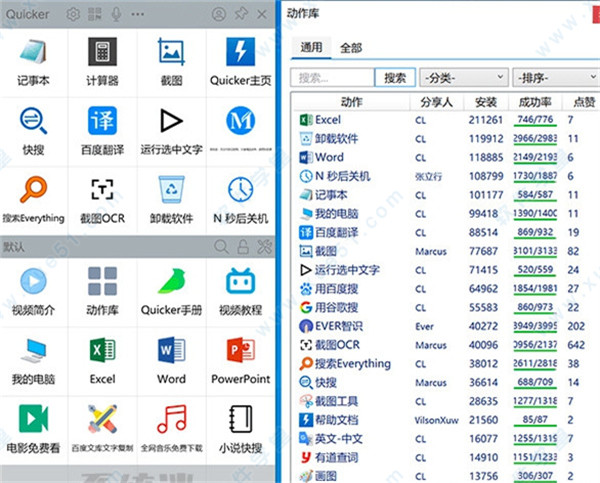


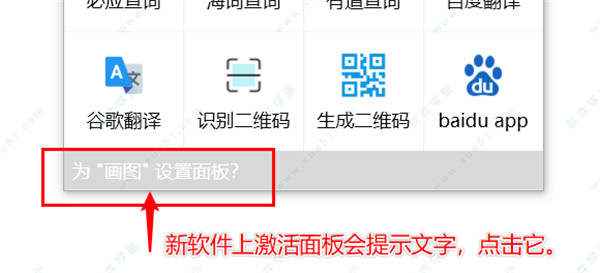
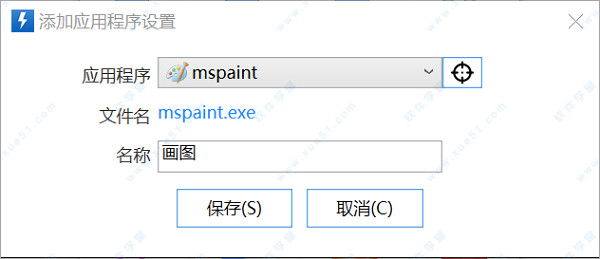
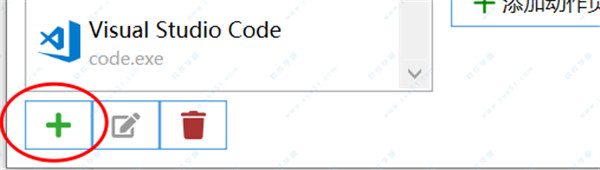
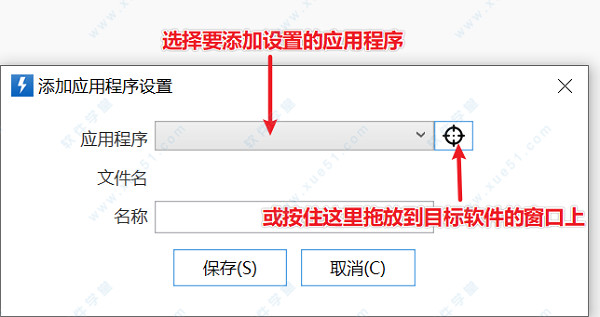
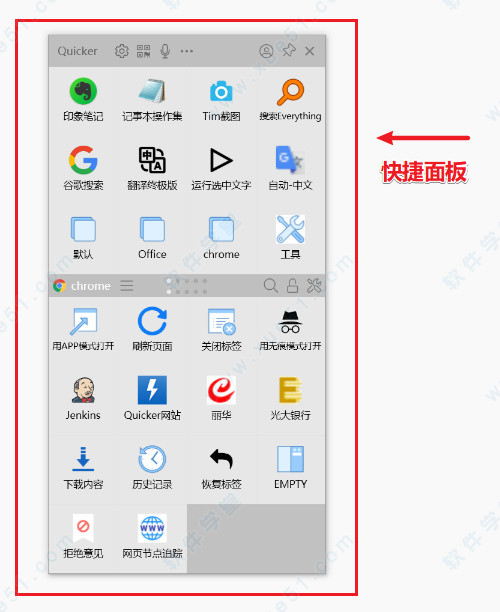

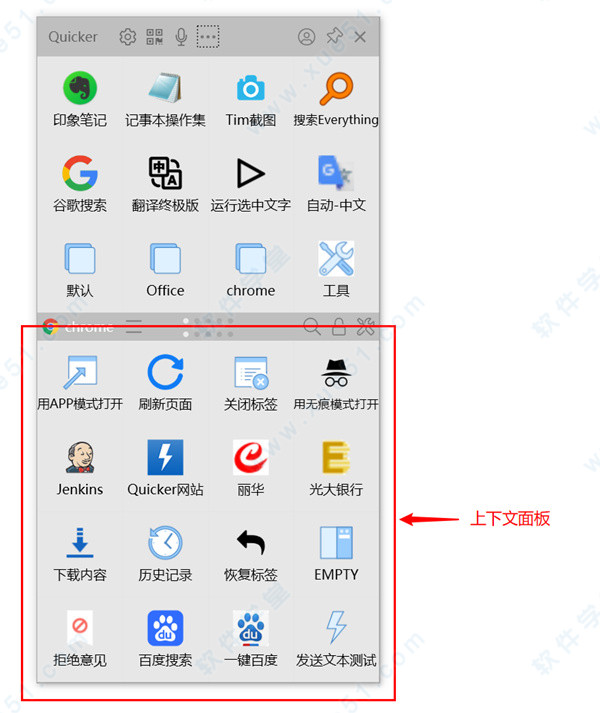



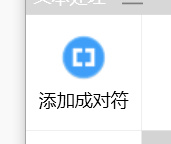


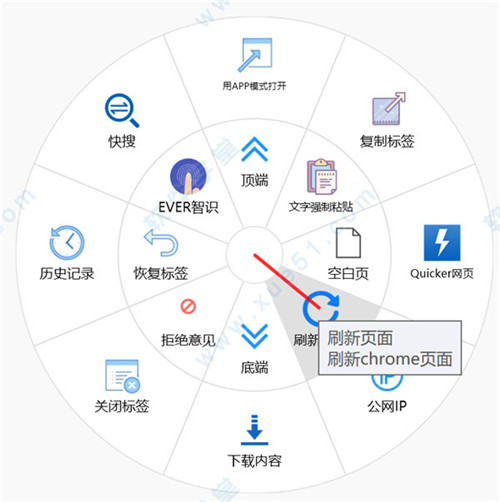
0条评论